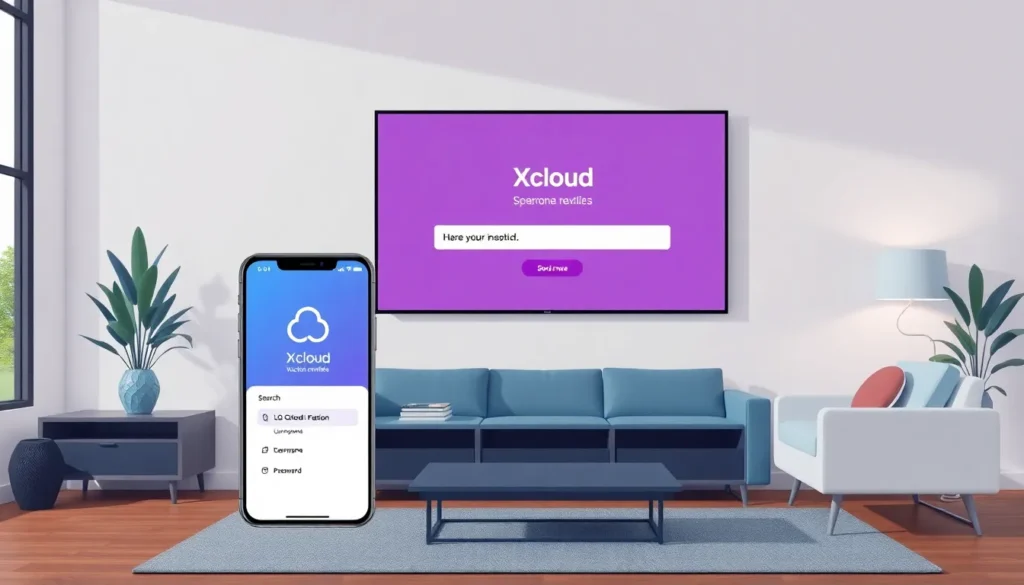Como instalar o XCloud nas principais Smart TVs e no iPhone
Neste artigo você vai aprender, passo a passo, como instalar o aplicativo XCloud nas principais Smart TVs (LG e Roku) e no iPhone. Com o aplicativo e a nossa lista de IPTV você não paga licença anual do app — paga apenas pela lista. Enquanto a lista de IPTV estiver ativa, o XCloud continuará funcionando normalmente.
Antes de começar
- Tenha à mão os dados de acesso da sua lista: provedor, usuário e senha.
- Para obter esses dados, entre em contato pelo nosso WhatsApp para solicitar o período de teste gratuito e, se desejar, a contratação da lista.
Instalação na TV Smart LG
Passos para instalar o XCloud na sua TV Smart LG:
- Na tela principal da TV, selecione a lupa (pesquisar).
- Use o teclado virtual para digitar XCloud e pressione OK.
- Quando o aplicativo aparecer, selecione-o e escolha Instalar.
- Após a instalação, abra o aplicativo. Ele solicitará três campos: provedor, usuário e senha.
- Insira os dados fornecidos pelo WhatsApp e pressione Entrar. O app ficará pronto para uso.
Você terá um período de teste gratuito da nossa lista. Após o término do teste, entre em contato para contratar a lista de IPTV. Lembrando: o XCloud em si não terá licença anual para você pagar — se apagar a lista de IPTV, o app continua instalado, mas sem conteúdo até que uma lista seja adicionada.
Instalação na Roku TV
Para instalar o XCloud na Roku TV siga estes passos:
- Na tela principal da Roku, vá para Pesquisar.
- Digite XCloud e pressione OK.
- Quando o app aparecer, selecione e escolha Adicionar app.
- O sistema confirmará que o aplicativo foi adicionado à tela inicial.
- Abra o XCloud, insira provedor, usuário e senha e entre para começar a usar.
Instalação no iPhone
Como instalar o XCloud Mobile no iPhone:
- Abra a App Store no iPhone.
- Na busca (lupa), digite XCloud e localize o app chamado XCloud Mobile.
- Toque para baixar (ícone de nuvem ou botão de instalação) e aguarde o carregamento.
- Abra o aplicativo, preencha os campos provedor, usuário e senha e entre.
O XCloud Mobile oferece reprodução fluida para IPTV no iPhone e uma interface agradável. Para receber os dados de acesso, solicite o teste gratuito via WhatsApp.
Sobre Samsung TV e dispositivos Android
No momento não há demonstração prática neste artigo para Samsung TV e Android, mas seguem as instruções conforme explicadas:
- Samsung TV: vá até a lupa (pesquisar) da sua Samsung, digite XCloud, instale e abra o app — o processo será semelhante ao da LG.
- Android (Play Store): é necessário instalar primeiro o aplicativo Downloader e, com um código do XCloud, utilizar esse app para instalar o XCloud no sistema Android.
Esses procedimentos serão demonstrados em um próximo artigo quando houver disponibilidade dos dispositivos.
O que fazer depois de adicionar provedor, usuário e senha
Após inserir as credenciais, o XCloud exibirá o conteúdo da lista: filmes, séries, esportes e canais. No próximo artigo será mostrado como navegar e utilizar os recursos do aplicativo em cada dispositivo (LG, Samsung, Roku e iPhone).
Por que instalar o XCloud?
- Gratuito: o app não exige licença anual — você paga apenas pela lista de IPTV/PTV.
- Multiplataforma: disponível em LG, Samsung, Roku, Android e iPhone.
- Conteúdo variado: filmes, séries, esportes, canais internacionais e muito mais.
- Experiência semelhante a plataformas pagas: boa qualidade de reprodução, interface amigável e atualizações constantes.
Considerações finais
Instalar o XCloud é simples e rápido: pesquisar o app na loja do seu dispositivo, instalar e preencher provedor, usuário e senha. Entre em contato pelo WhatsApp para obter o período de teste gratuito e assinar a lista de IPTV quando desejar. Espero que este artigo tenha ajudado — fiquem com Deus e até o próximo conteúdo.